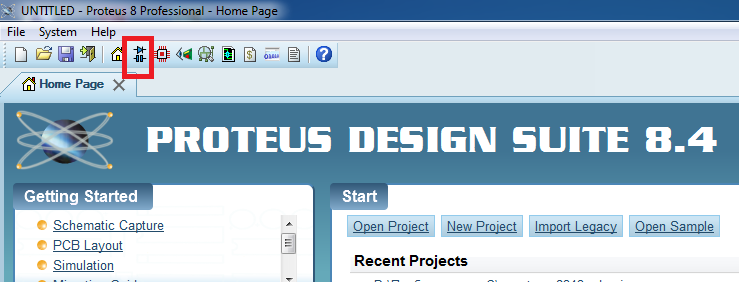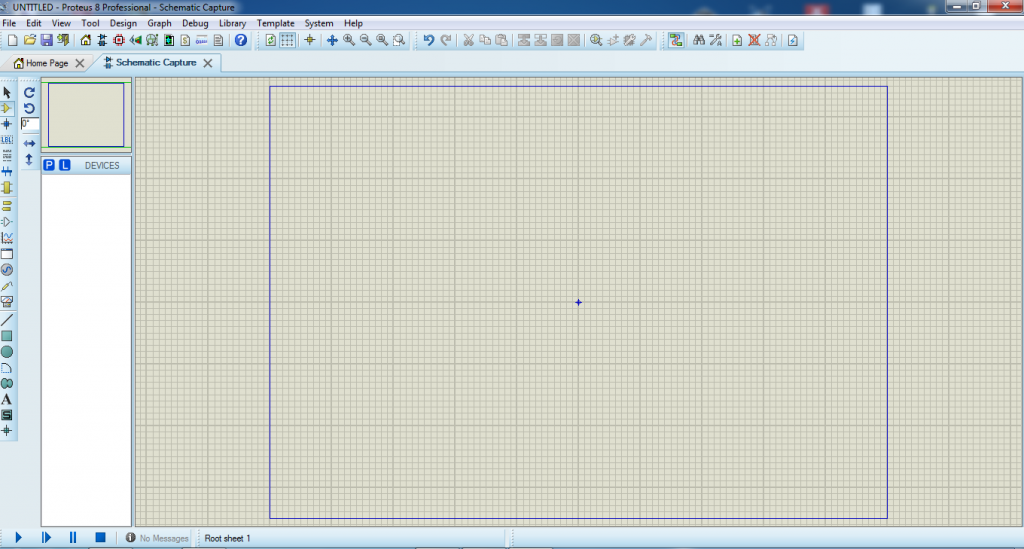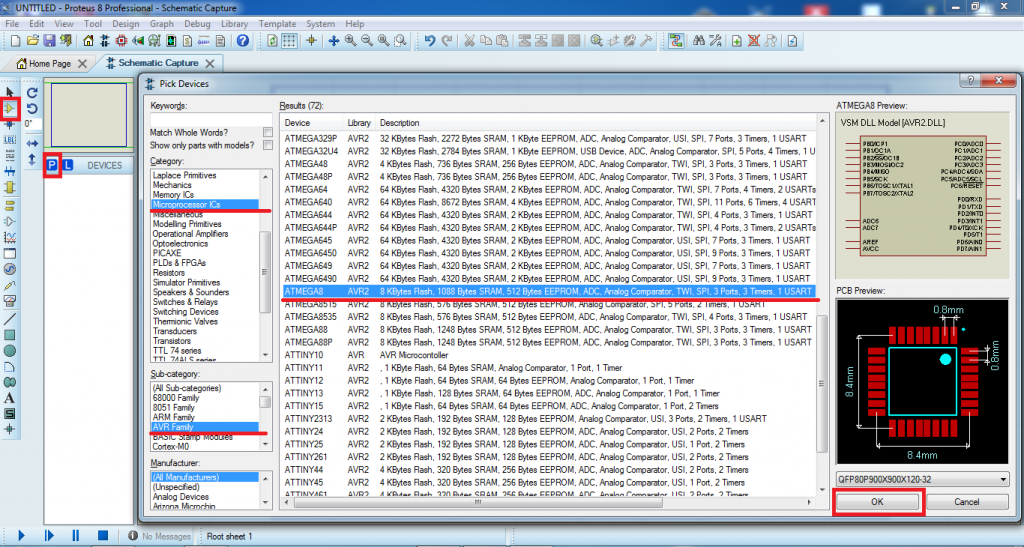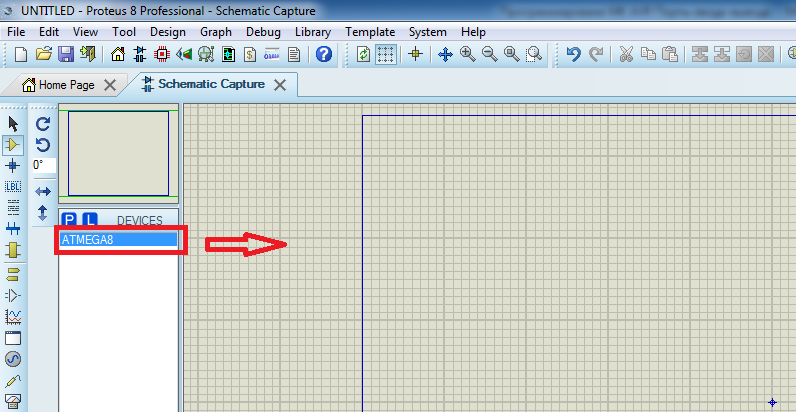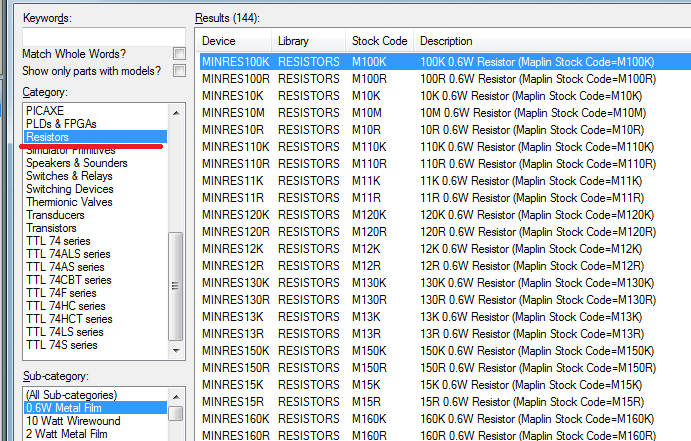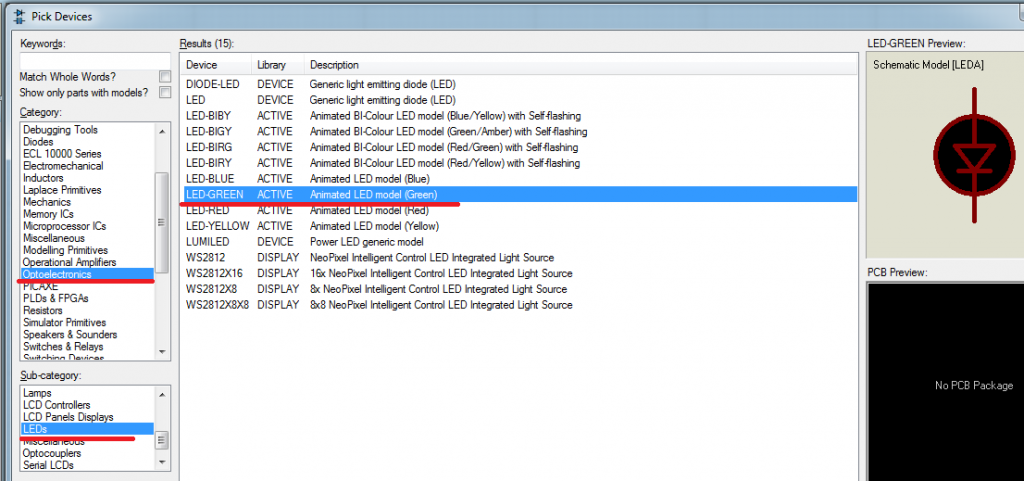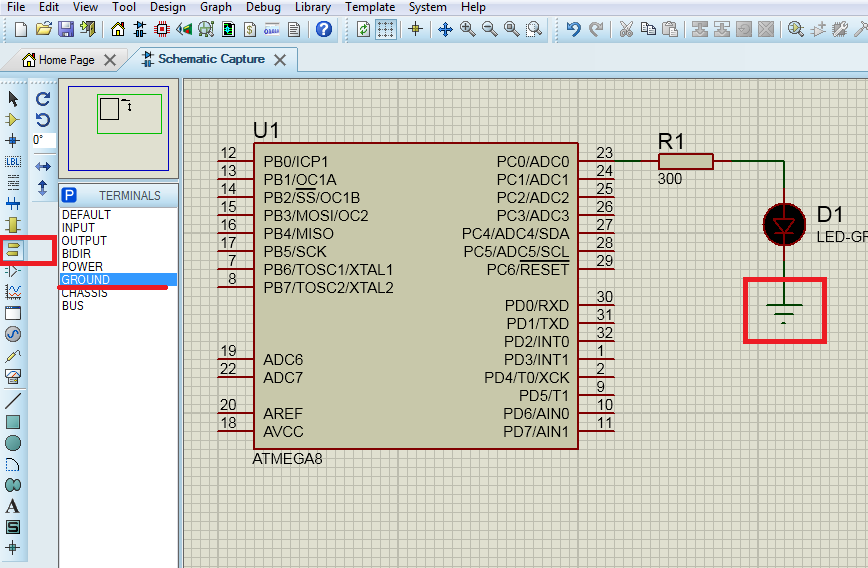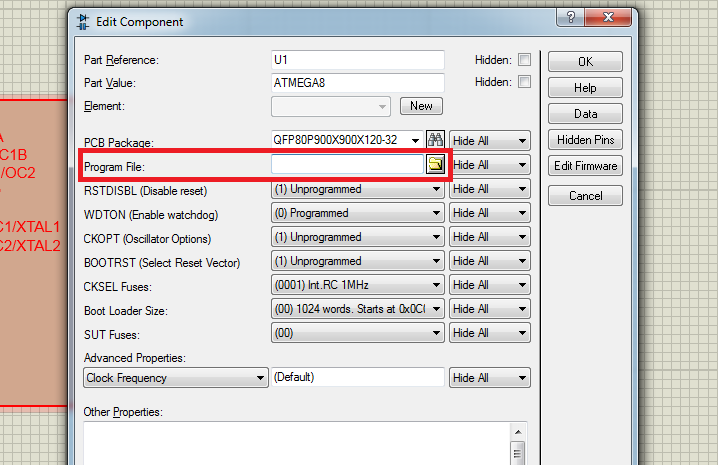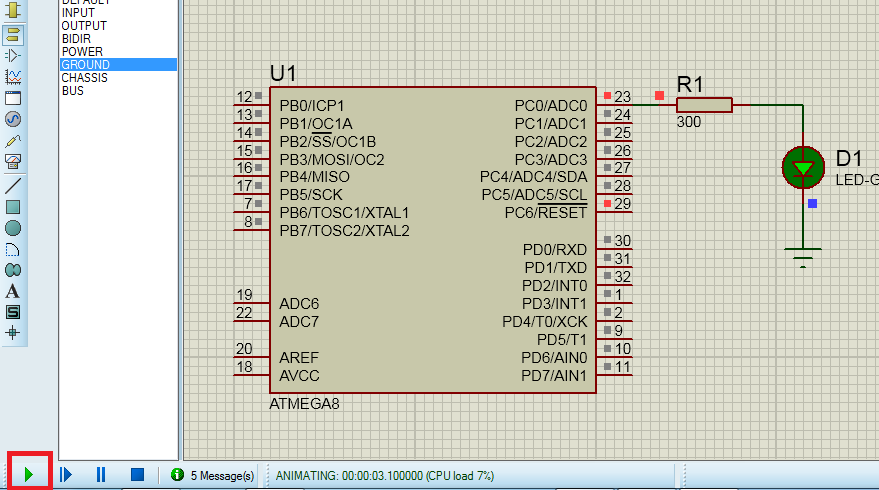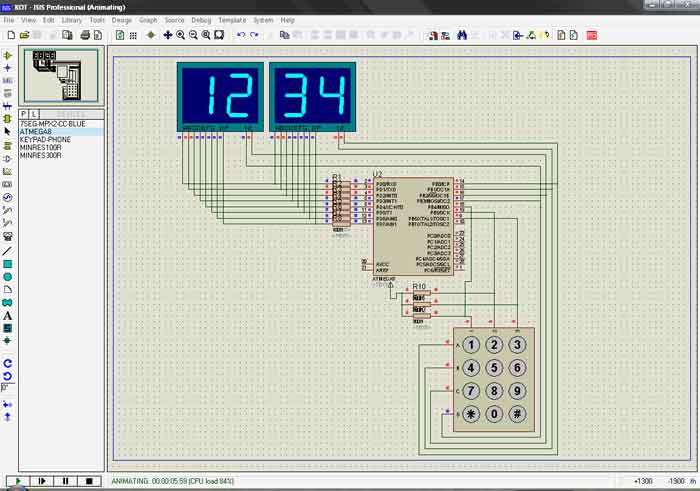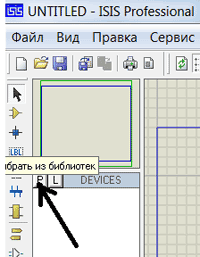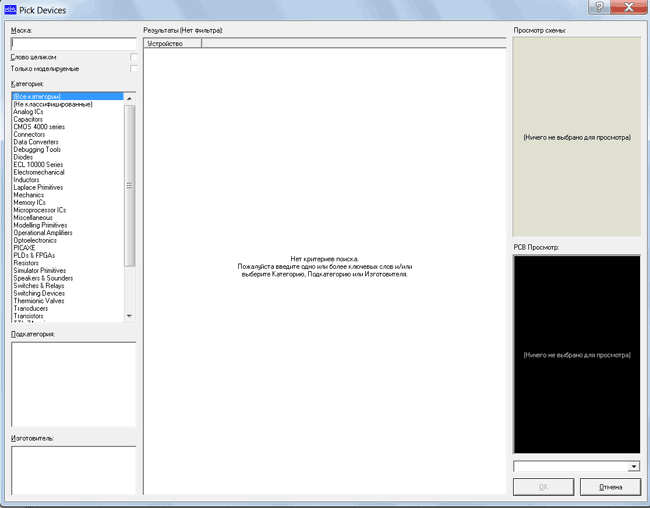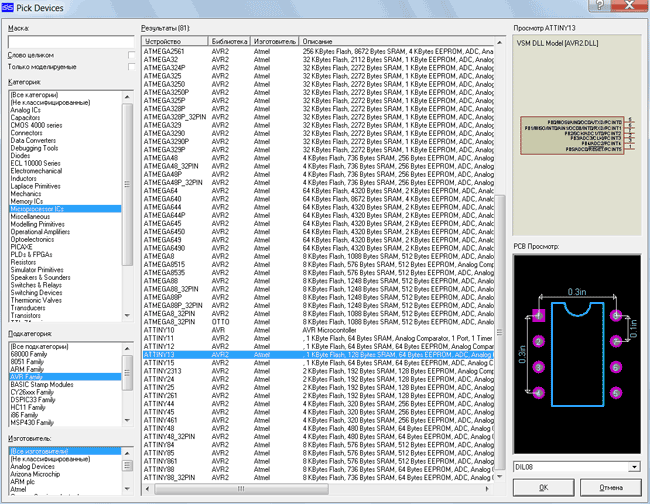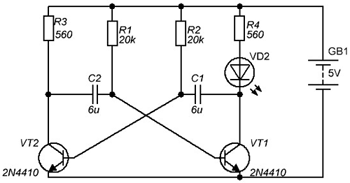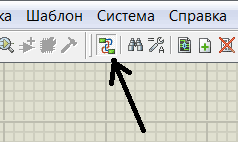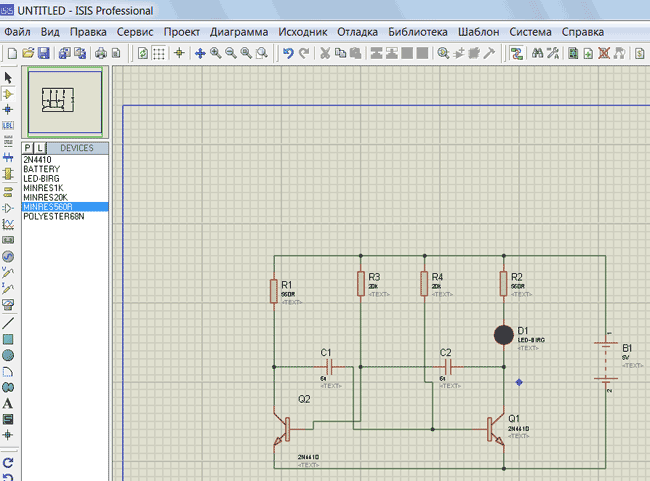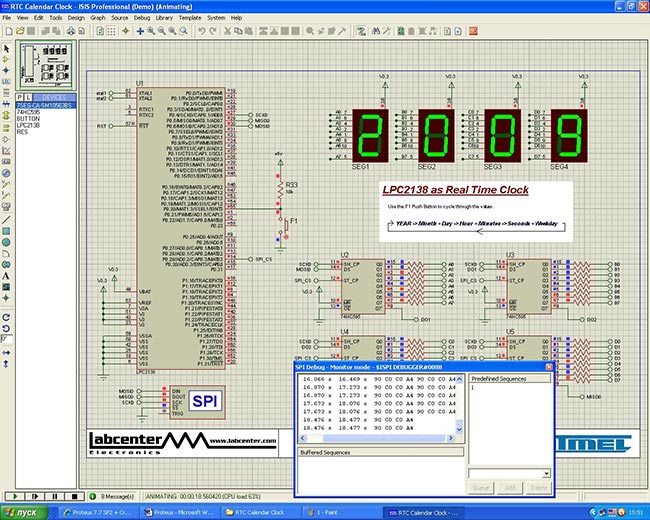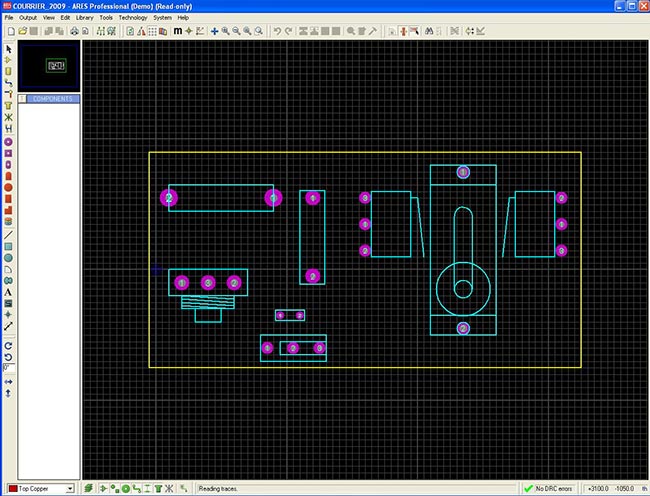Proteus что это за программа
Proteus | Симуляция работы микроконтроллеров
Proteus – это универсальная программа, с помощью которой можно создавать различные виртуальные электронные устройства и выполнять их симуляцию. Она содержит огромную библиотеку аналоговых и цифровых микросхем, датчиков, дискретных элементов: резисторов, конденсаторов, диодов, транзисторов и т.п. Также имеется широкий набор компонентов оптоэлектроники: дисплеи, светодиоды, оптопары и др.
Главным преимуществом и отличием Протеус от других подобных программ для симуляции работы электрических цепей, – это возможность выполнять симуляцию работы микропроцессоров и микроконтроллеров (МК). Библиотека Proteus содержит такие основные типы МК: AVR, ARM, PIC, Cortex.
Как и в любом другом аналогичном софте, предназначенном для симуляции работы электрических цепей, данный софт имеет ряд виртуальных измерительных приборов: амперметры, вольтметры, ваттметр, осциллограф, логический анализатор, счетчик и т.п.
Также в Протеусе встроены инструменты для автоматизированной разработки печатных плат и для создания их 3D моделей.
Для симуляции нашей первой программы, из библиотеки нам понадобится только микроконтроллер ATmega8, резистор и светодиод.
Настройка Proteus 8.4
Любая настройка начинается с запуска. В появившемся окне кликаем по значку диода с конденсатором Schematic Capture (Схемотехника).
После этого откроется окно с пустым полем.
Теперь добавим микроконтроллер ATmega8, резистор и светодиод.
По умолчанию установлен подходящий режим Component Mode поэтому, чтобы попасть в меню выбора электронных и других элементов, достаточно кликнуть по кнопке P, расположенной на панели DEVICE (устройство). После этого откроется окно, в котором необходимо выбрать в меню Category (Категории) Microprocessors ICs (микропроцессоры), в Sub-Category (Подкатегории) – AVR Family. Далее в окне Results находим и выделяем МК ATMEGA8. Кликаем по кнопке OK.
После этого он появится в меню окна DEVICE и его уже можно перетягивать мышкой в рабочую область.
Аналогичным образом добавляем резистор и светодиод.
Светодиоды находятся в категории Optoelectronics (Оптоэлектроника) и далее в подкатегории LEDs. В данном примере он выбран зеленого цвета LED-GREEN.
Теперь собираем схему, как показано на рисунке ниже. К выводу МК PC0 подсоединяем резистор R1, который соединяем с анодом светодиода D1. Катод светодиода соединяем с «землей». Элемент «земля» находится в меню вкладки Terminals Mode.
Чтобы изменить значение сопротивления резистора R1 нужно дважды кликнуть мышкой по нему. В открывшемся окне устанавливаем 300 Ом в строке Resistance (сопротивление).
Обратите внимание, что выводы микроконтроллера в Proteuse для удобства объединены в отдельные группы по портам. Однако это не соответствует расположению их в реальном МК. Кроме того отсутствуют выводы, к которым подается напряжение для питания МК. Эта функция установлена по умолчанию.
Запись программы в память микроконтроллера
Теперь осталось записать наш код в виртуальный МК. Дважды кликаем по нему мышкой и в появившемся новом указываем путь к файлу с кодом. Место расположения файла находим кликнув по значку в виде открытой папки в строке Program File.
В папке с проектом находим папку Debug и в ней выбираем файл с расширением HEX. После этого нажимаем кнопку Открыть.
Теперь все готово. Для начала симуляции нажимаем кнопку Run the simulation треугольной формы в левом нижнем углу окна программы. Светодиод засветился, значить мы написали верный код.
Маленький красный квадратик возле 23-вывода микроконтроллера, указывает на то, что на выводе присутствует высокий потенциал, т. е. + 5В. Обратите внимание, высокий потенциал всегда имеет 29-й вывод RESET. Поэтому, в случае необходимости, для сброса или перезапуска программы, вывод RESET нужно кратковременно соединить с землей.
На этом симуляцию в Proteus мы закончим. И теперь нам осталось записать код в реальный микроконтроллер ATmega8.
Proteus что это за программа
Автор: Spider
Опубликовано 30.03.2006
Вот был удостоен чести написать про продукт компании Labcent Electronics ( LE ) под непонятным именем Proteus. Это программный комплекс, повсей видимости, призванный облегчить работу разработчика и заменить собою монтажную плату.
О чём это я? Ах да! Внешний вид…. Главное окно программы состоит из 4х частей.
Я считаю, что лучший способ что-то освоить – это взять и попробовать. Ну так давайте попробуем! Как сказал Ю.А. Гагарин: «Поехали!»
Замечание. В процессе написания данной статьи было обнаружено что, модель AT90S2313 y не работает, поэтому пришлось схему переделать на ATMega 8.
Как работать с элементами на схеме: Для выделения элементы использует правая клавиша мышки. Для перемещения выделанного Левая клавиша. Для удаление второй клик правой кнопкой по уже выделенному элементу. Подробнее в разделе TUTORIAL справки.
Теперь нужно всё это соединить воедино. Жмём кнопку с диагональной линией «2 D Graphic line » и в списке устройств выбираем Wire (проволока). И начинаем соединять ножки компонентов. Для соединения 2х ножек достаточно один раз кликнуть на 1 ножку и 1 раз на другую, и Proteus сам уложит дорожку, но зачастую у него это выходит как-то не по людски, поэтому я укладываю дорожки сам – кликая на каждом повороте до самой ножки.
Что касается электрической части схемы, то всё. Теперь нужно настроить процессор. Открываем его свойства, для чего нужно один раз кликнуть на нём левой кнопкой мыши предварительно выделив его правой.
Электроника для всех
Блог о электронике
Система моделирования ISIS Proteus. Быстрый старт.
Напротив, Proteus умеет замечательно работать с контроллерами, но ограничен своей библиотекой реальных элементов, поэтому без знания какая тебе именно деталь нужна ты там мало что сделаешь, а ещё обладает ну просто убожеским интерфейсом, однако это лучшая система моделирования, что я когда либо видел. А потому буду описывать именно её.
Предлагаю сразу же взять быка за рога и по быстрому смоделировать какую-нибудь несложную схему на микроконтроллере. Объяснять где что я буду по ходу процесса.
Чтобы добавить компонент нужно выбрать вначале черную стрелку в левом верхнем углу, а потом нажать кнопочку с лупой и треугольничком она расположена на верхней панели инструментов в середине.
 |
| Библиотека элементов |
Главная убогость интерфейса Proteus в том, что всегда правый клик сначала выделяет, а потом удаляет компонент, а левый ставит новый такой же. Ужасно напрягает, в Multisim все сделано в разы удобней и традиционней, но, увы, Multisim не столь могуч.
Далее надо собрать схему сброса. Протеусу это не требуется, он и так будет нормально отрабатывать, но реальной схеме это нужно. Делается это просто. Ставим резистор и конденсатор. При включении, когда конденсатор не заряжен, то его сопротивление равно нулю и на вывод RST подается +5 вольт, т.е. логическая 1, а как только кондёр зарядится, произойдет это через пару миллисекунд, то ножка через резистор будет лежать на земле, а это уже самый настоящий логический нуль и проц запустится в штатном режиме.
Сделай всё как на картинке и приступай к навеске кнопок на наш девайс. Вешать лучше на порт 1. Почему? А резисторы дополнительные не нужны. Дело в том, что у С51 порт 0 сделан с возможностью работы на шину данных, а это значит имеет так называемое Z состояние. Это когда на выходе не 1 и не 0, высокое сопротивление (импенданс), почти обрыв, но порт может без палева в это время снифферить шину на предмет пролетающих там значений, ничуть не выдавая себя и не мешая другим устройствам.
Да просто! Вначале вывожу в порт единичку на все выводы. Ножки изнутри сразу же подтягиваются к логической единице. Теперь, чтобы считать данные, достаточно забрать значение из регистра порта P1, а если мы нажимаем какую-либо из кнопок, то эта ножка жестко сажается на землю, пересиливая внутренний подтяг до единицы. Т.е. нажатая кнопка дает в порту нуль на своем бите. Такой принцип определения нажатия кнопки во всех микроконтроллерах. Также настоятельно рекомендую шунтировать кнопки конденсаторами на 40pF – не будет ложных срабатываний от импульсных помех.
Так, аппаратную часть мы нарисовали. Пора приступать к настройке и отладке.
Выдели микроконтроллер и кликни на нем дважды, откроется окно свойств.
PCB Packadge — это тип корпуса, он важен при разводке печатной платы. Пусть стоит DIL40
Program File – это собственно файл прошивки. Вот сюда нужно прописать путь к hex файлу.
Clock Frequency – частота на которой будет работать проц.
 |
| Отладка по исходному коду |
В реале частота зависит от кварца, либо от встроенного тактового генератора. В Proteus она выставляется тут. Не забудь выставить ее правильно, так как дефолтные значения зачастую отличаются от тех что ты собрался юзать.
Выставь нужную частоту проца и пропиши путь к прошивке, на этом настройка схемы завершена. Можно запускать отладку.
 |
| Отладка предыдущей версии контроллера робота |
 |
| Пошаговая отладка одновременно двух процов связанных по программному i2c. МОЩЬ |
Жми ОК и в меню Source появится еще один пункт – добавленный исходный файл, выбрав который автоматом открывается редактор и можно по быстрому подправить текст программы.
Настройка компилятора.
Опять же лезь в меню Source и ищи там пункт “ Define Code Generation Tools ” это опции компилера. Изначально настроены они криво — в разделе “ Make rules ” тычь в строку “ Command Line ” и выноси оттуда весь мусор, что там есть. Оставь только “%1 ” без кавычек. ASEM51 умная зараза, он сам добавит нужные файлы с описаниями регистров и переменных, тем более, что у всего семейства MСS-51 все адреса одинаковые.
Там же будет масса других полезных вещей, как, например, содержимое регистров процессора или памяти программ/данных.
Ну, а далее всё просто – обычный отладчик в котором ты, надеюсь, работал уже не раз. Кнопочки вверху окна исходного кода управляют исполнением кода.
З.Ы.
Эту статью я писал для журнала Хакер. В несколько ином виде (чуть более подробном) она была опубликована в журнале за декабрь 2007 года.
Спасибо. Вы потрясающие! Всего за месяц мы собрали нужную сумму в 500000 на хоккейную коробку для детского дома Аистенок. Из которых 125000+ было от вас, читателей EasyElectronics. Были даже переводы на 25000+ и просто поток платежей на 251 рубль. Это невероятно круто. Сейчас идет заключение договора и подготовка к строительству!
А я встрял на три года, как минимум, ежемесячной пахоты над статьями :)))))))))))) Спасибо вам за такой мощный пинок.
142 thoughts on “Система моделирования ISIS Proteus. Быстрый старт.”
Спасибо, я как-то пробовал протеус, но мня он очень сильно задолбал, из-за его интерфейса =). Может сейчас, успокоившись, попробую что-нибудь на нем намутить. Но все равно, ручное паяние наверное лучше, ведь не может же эта програмулина предусмотреть все. Взять хотя б дребезг контактов…
Ручное паяние рулит, но прежде чем что либо новое спаять я всегда смоделиру, проверю хотя бы в теории свою идею.
Прога реально нужная.
p.s. В добавок к исходникам добавляю руководство по MSC-51 на русском языке.
http://rapidshare.com/files/143361973/mcs51_full_guide_rus.zip.html
О пасиб. А у меня есть какая то русская дока по С51 но там на примере нашего клона. ВМ что то там, на 100% совместимо с классическим 8051
Добрый день, Dmin.
Если руководство сохранилось, можно его выложить куда-нибудь?
Ссылка не работает.
Протеус порой бывает очень полезен, но ничто не сравнится с отладкой прошивки на реальном микроконтроллере — протеус симулирует далеко не идеально, порой на экране микроконтроллер работает совсем не так, как в реале. Например, он не учиывает, что в МК многое отключается в спящем режиме. Да и скорость симуляции всегда не совпадает с реальной.
Работа в Proteus. Часть 1
В наш век новейших технологий уже не обязательно собирать какую-либо схему на макетной плате, дабы убедиться в ее работоспособности. Существуют программы-симуляторы для симулирования работы схем в реальном времени. Одной из них и является Proteus. Это довольно многофункциональная программа для симуляции различных схем. Собственно в состав Proteus’a входят программы с названиями ISIS (программа-симулятор) и ARES (трассировка печатных плат), в которой разводку плат можно трассировать автоматически, по предварительно составленной схеме в ISIS.
Начнем с ознакомления с интерфейсом. Для выбора компонентов нужно нажать на кнопку «P» в левом верхнем углу экрана (возле надписи «DEVICES»).
После этого появится окно такого вида:
Если вы не можете найти элемент, то можно воспользоваться функцией поиска. Для этого просто надо вбить полное или частичное название искомого элемента в графу, расположенную в верхнем левом углу и выбрать среди выданных результатов нужный вариант.
Теперь можно приступить к моделированию какой-нибудь схемы. Для начала можно попробовать «собрать» мультивибратор на 2-х транзисторах, по такой схеме:
Для выбора транзисторов жмем «P»-«Transistors» и выбираем наш 2N4410. Конденсаторы расположены под заголовком «Capacitors», резисторы в «Resistors», а светодиод в «Optoelectronics». Что касается батареи, то она размещена в группе «Simulator Primitives». Размещать компоненты желательно внутри рабочей области (синего прямоугольника). Далее следует выбрать автотрассировку связей, это делается либо через меню, либо через панель «быстрого доступа», второе более предпочтительно. Для активации автотрассировщика через панель, нужно нажать эту клавишу:
Итак, автотрассировщик активирован, элементы размещены, теперь можно соединять их выводы по схеме. Соединив выводы, мы получили примерно такой результат:
Схема составлена, теперь можно посмотреть, как она будет работать. Для этого нужно нажать на кнопку «play» в левом нижнем углу. Все! Ваша первая симуляция работы схемы успешно завершена! Теперь можете экспериментировать в полной мере, успехов вам!
Proteus VSM
Мощнейшая система автоматизированного проектирования, позволяющая виртуально смоделировать работу огромного количества аналоговых и цифровых устройств.
Программный пакет Proteus VSM позволяет собрать схему любого электронного устройства и симулировать его работу, выявляя ошибки, допущенные на стадии проектирования и трассировки. Программа состоит из двух модулей. ISIS – редактор электронных схем с последующей имитацией их работы. ARES – редактор печатных плат, оснащенный автотрассировщиком Electra, встроенным редактором библиотек и автоматической системой размещения компонентов на плате. Кроме этого ARES может создать трехмерную модель печатной платы.
Proteus VSM включает в себя более 6000 электронных компонентов со всеми справочными данными, а также демонстрационные ознакомительные проекты. Программа имеет инструменты USBCONN и COMPIM, которые позволяют подключить виртуальное устройство к портам USB и COM компьютера. При подсоединении к этим портам любого внешнего прибора виртуальная схема будет работать с ним, как если бы она существовала в реальности. Proteus VSM поддерживает следующие компиляторы: CodeVisionAVR и WinAVR (AVR), ICC (AVR, ARM7, Motorola), HiTECH (8051, PIC Microchip) и Keil (8051, ARM). Существует возможность экспорта моделей электронных компонентов из программы PSpice.
Несмотря на то, что программа работает с устройствами, состоящими из нескольких микроконтроллеров и даже с чипами от разных производителей в одном устройстве, необходимо четко понимать, что симуляция повторяет работу реальной схемы не абсолютно точно! Чтобы избежать ошибок, нужно ясно представлять конечный результат.
Proteus VSM является коммерческим продуктом. Есть бесплатная демонстрационная версия. Она обладает всеми функциями и возможностями платного пакета, но не позволяет сохранить или распечатать результат работы, создать свой собственный микроконтроллер.
Меню программы англоязычное. Полного русификатора для Proteus VSM нет. Устанавливать программу необходимо в папку без кириллических символов в названии.
Операционные системы, в которых работает данная САПР – это Windows 2000 / XP / Vista / 7. Обратите внимание, что Proteus VSM работоспособен в Windows 7, только начиная с версии 7.8.
Официальный сайт Proteus: http://www.labcenter.com
Форматы файлов Proteus: DSN (проект), LYT (печатная плата), PDSPRJ (в 8-ой версии единый файл проекта)